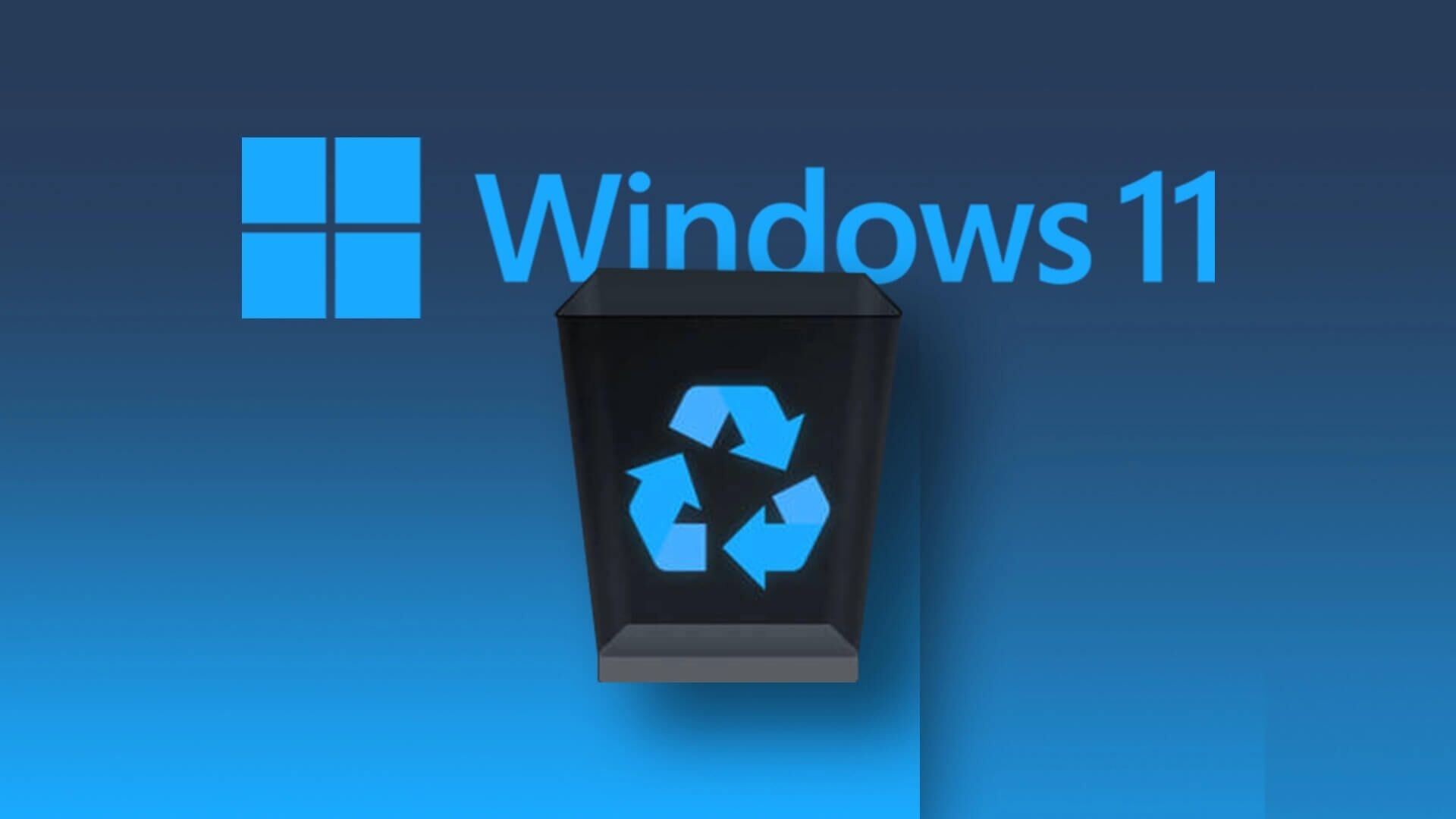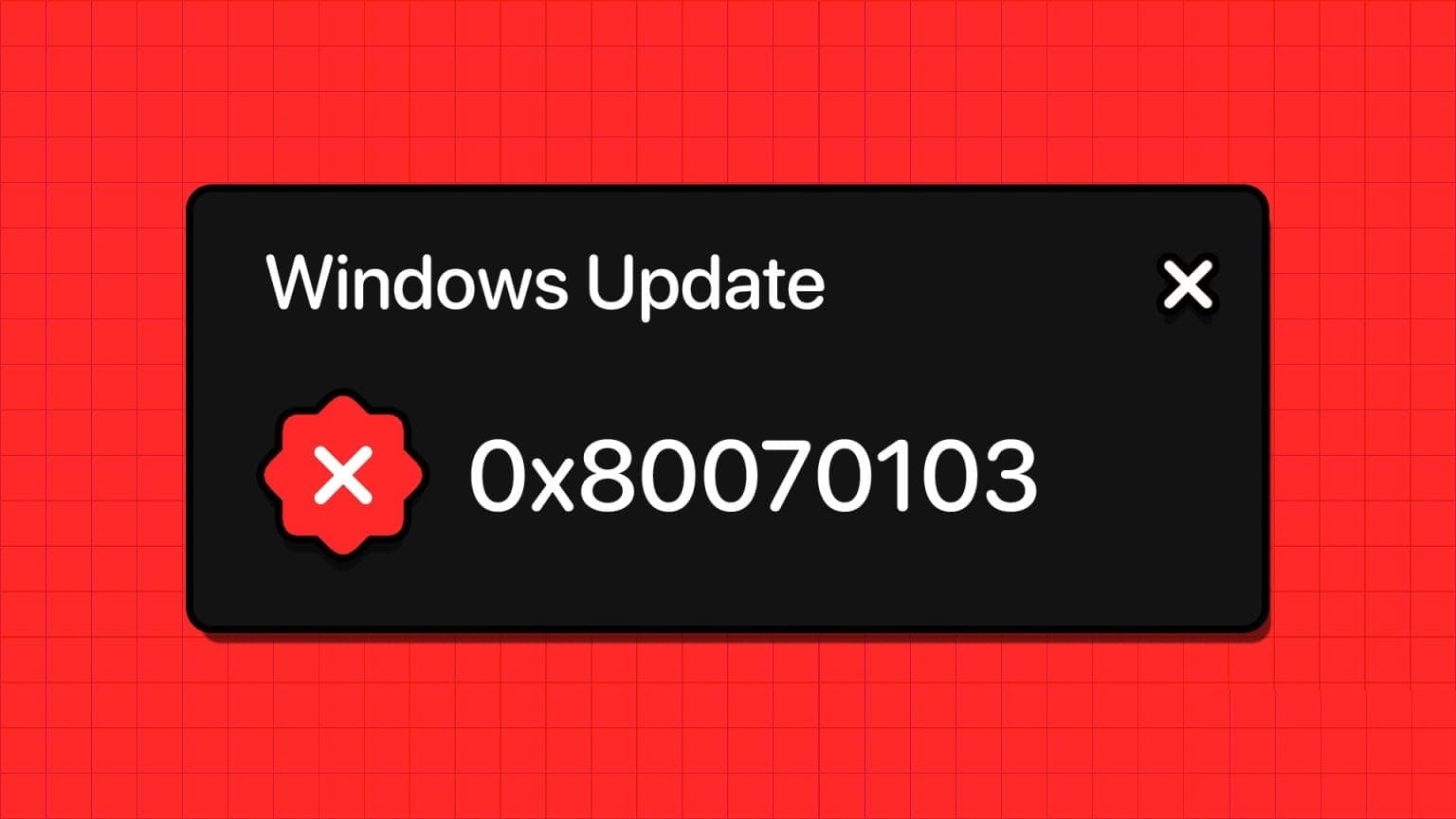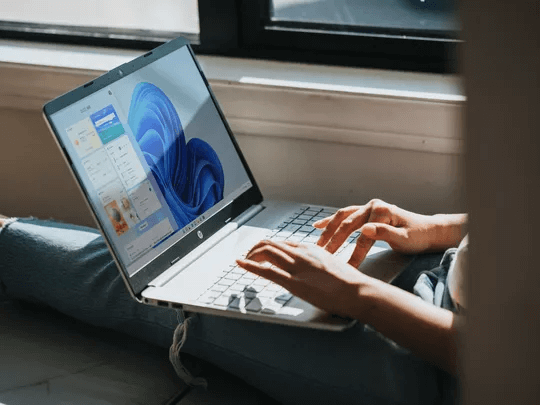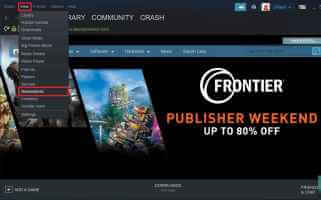Quando um aplicativo ou programa falha em seu computador, você pode observar o evento de erro 1000 do aplicativo no log do Visualizador de eventos. ID de evento 1000 significa que o aplicativo em questão travou devido a eventos desconhecidos. Você encontrará o ID do erro e o caminho do arquivo do aplicativo onde ele está armazenado. Se você encontrar esse erro, seu aplicativo será fechado acidentalmente e talvez você não consiga iniciá-lo corretamente. Se você costuma encontrar esse erro, agora é a hora de corrigi-lo. Trazemos um guia perfeito para ajudá-lo a corrigir o erro de aplicativo Event ID 1000 no Windows 10 em seu PC. vamos começar!
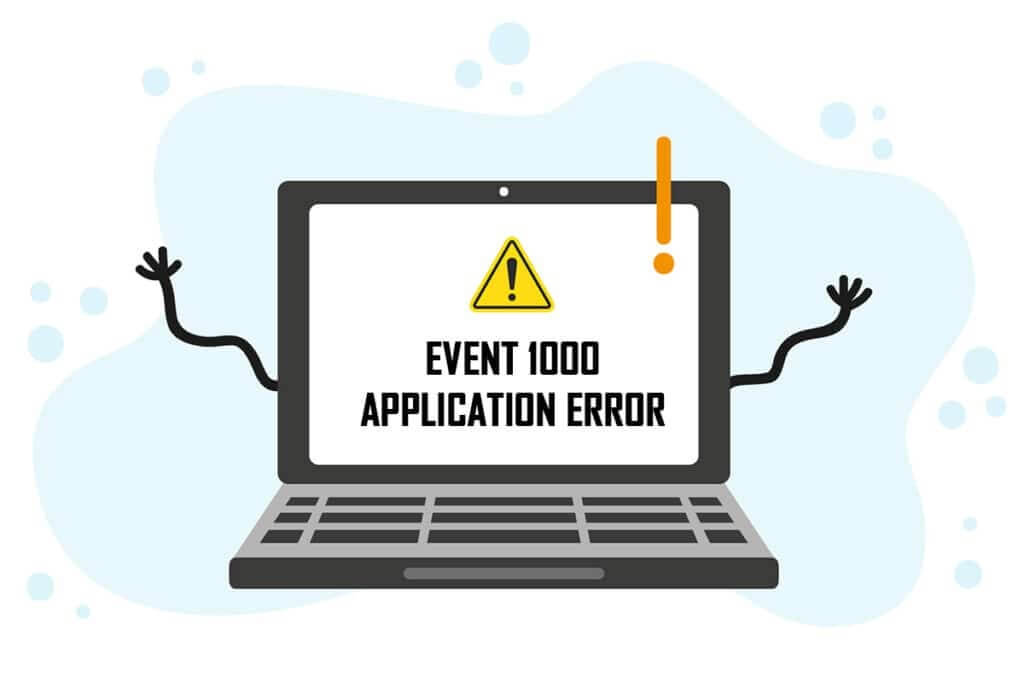
Como corrigir o erro Application Event ID 1000 no Windows 10
Vários motivos contribuíram para esse erro, inclusive o próprio aplicativo. Além disso, se você tiver arquivos de sistema corrompidos em seu computador, poderá encontrar o erro novamente. Aqui estão alguns outros possíveis motivos que causam esse erro no seu dispositivo.
- Se algum aplicativo específico travar com frequência, você poderá encontrar esse erro devido à falha do aplicativo.
- A causa mais comum desse erro são arquivos de sistema corrompidos. Quando os arquivos do sistema são danificados, alguns componentes do Windows podem falhar, causando dificuldades na execução do programa.
- A presença de vírus, malware e arquivos indesejados pode causar esse erro.
- Alguns drivers desatualizados ou incompatíveis podem não ser compatíveis com sua versão do Windows, causando esse erro.
- Seu computador exigirá a estrutura .NET para gerenciar e executar muitos aplicativos. Se você tiver uma estrutura .NET incorreta, encontrará esse erro.
- Versões antigas do Windows também podem interromper a execução do aplicativo.
- Você deve verificar se o aplicativo é compatível com o sistema. Os aplicativos podem travar se o sistema não atender aos requisitos. Por exemplo, deve ser o Windows 7 ou superior para baixar o Discord. Você pode atualizar sua versão do Windows, mas qualquer outro hardware ou gradiente de CPU é uma questão totalmente diferente.
Aqui estão alguns métodos simples de solução de problemas para resolver o erro Event ID 1000. Os métodos são organizados do nível básico ao avançado. Siga-os na mesma ordem para resultados perfeitos. aqui estamos!
Primeiro método: Execute uma inicialização limpa
Se você não conseguir identificar qual aplicativo está causando o problema, poderá executar uma inicialização limpa. Por exemplo, problemas com esse erro podem ser corrigidos com uma inicialização limpa de todos os arquivos e serviços essenciais em seu sistema Windows 10, conforme mostrado neste método.
ملاحظة: Certifique-se de estar conectado como administrador para executar uma inicialização limpa do Windows.
1. Ligue Caixa de diálogo Executar Ao pressionar Teclas Windows + R . juntos.
2. Digite msconfig E clique no botão "ESTÁ BEM" لفتح "Configuração do sistema".

3. A janela Configuração do sistema será exibida. Depois disso, mude para Aba Serviços.
4. Marque a caixa ao lado de Ocultar todos os serviços Microsoft E clique no botão Desativar tudo Como mostrado.
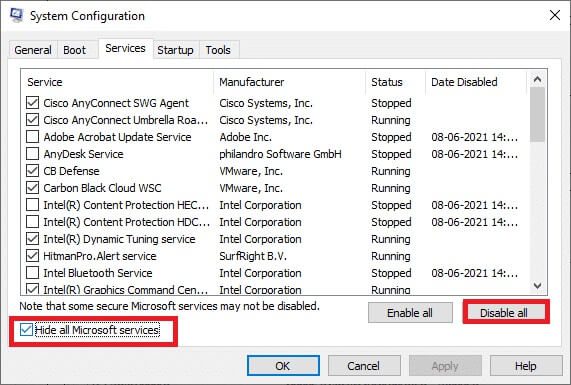
5. Agora, mude para Guia de inicialização e clique no link "Abrir Gerenciador de Tarefas" Como mostrado abaixo.
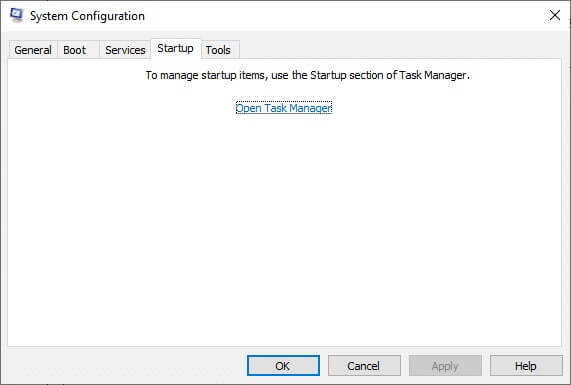
6. A janela Gerenciador de Tarefas aparecerá agora. Alternar para guia comece.
7. Em seguida, selecione Tarefas de inicialização desnecessárias E clique desativar exibição No canto inferior direito.
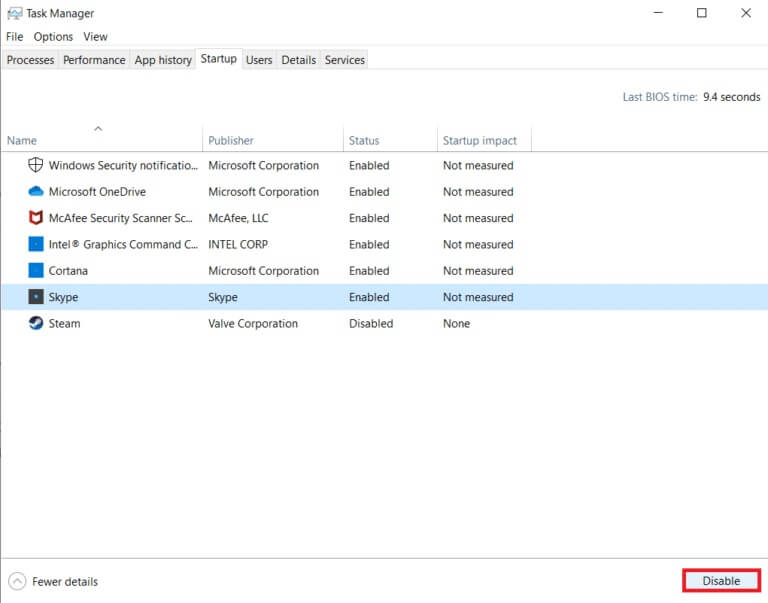
8. Sair Gestão de Tarefas e janela Configuração do sistema
9. Finalmente, Reinicie o seu computador E verifique se o problema foi resolvido ou não.
Método XNUMX: redefinir o índice Winsock
Para resolver este problema, é recomendável limpar o cache dns (ipconfig / flushdns), editar e atualizar os nomes NetBIOS (nbtstat -RR), redefinir as configurações de IP (netsh int ip reset), redefinir o Catálogo Winsock (netsh winsock redefinir). Isso pode ser possível usando as linhas de comando correspondentes, conforme mostrado abaixo.
1. Pressione Chave do Windows , E digite Prompt de comando E clique Executar como administrador.
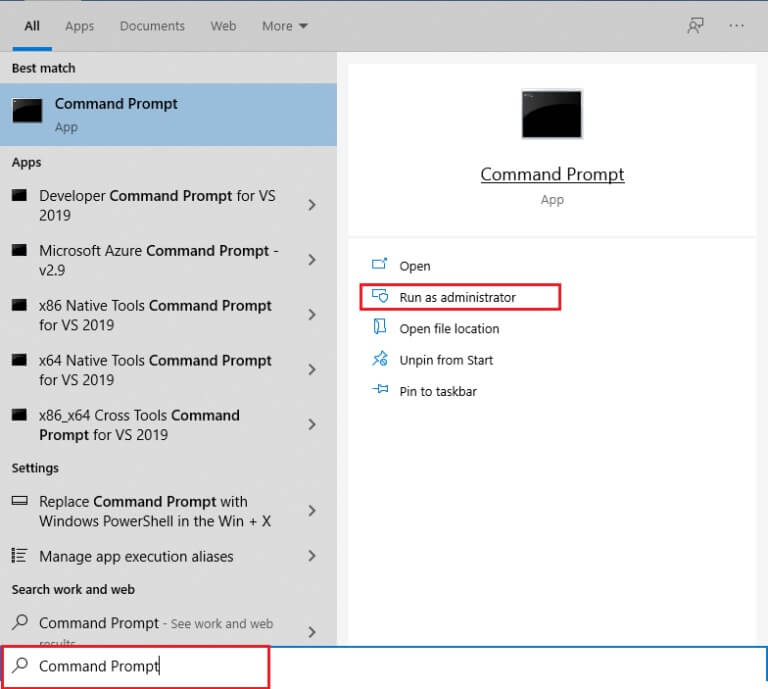
2. Agora, digite os seguintes comandos um por um e aperte o Entrar Após cada pedido.
ipconfig / flushdns nbtstat -RR netsh int ip reset netsh winsock reset

3. Aguarde a conclusão do processo E reinicie o computador.
Verifique se você corrigiu o ID de evento de erro 1000.
Método XNUMX: reparar arquivos do sistema
Os usuários do Windows 10 podem verificar e reparar automaticamente os arquivos do sistema executando o Verificador de arquivos do sistema. Além disso, é uma ferramenta integrada que permite ao usuário excluir arquivos e corrigir esse problema. Em seguida, siga as etapas listadas abaixo.
1. Pressione Chave do Windows , E digite Prompt de comando E clique Executar como administrador.
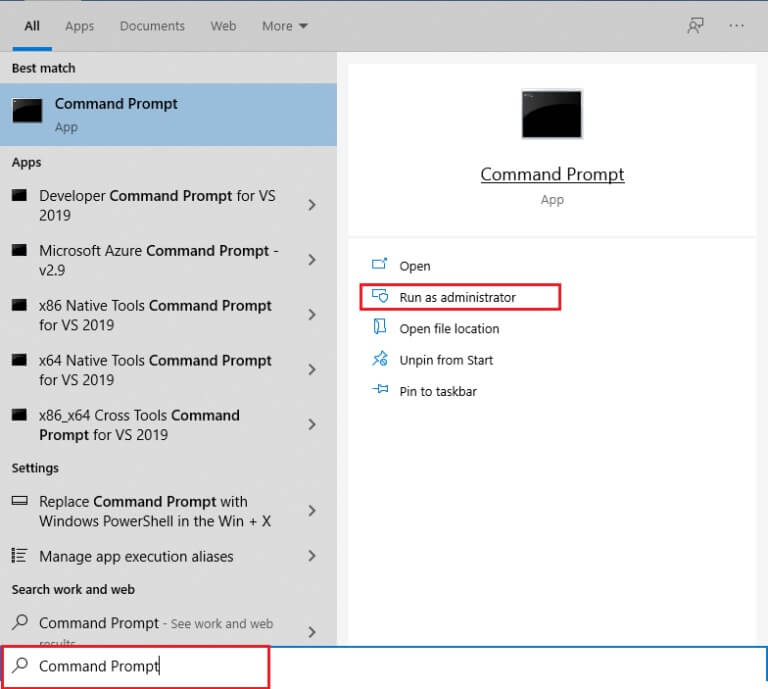
2. Clique "Sim" no prompt "Controle de Conta de Usuário".
3. Escreva o comando chkdsk C:/f/r/x E pressione Tecla Enter.
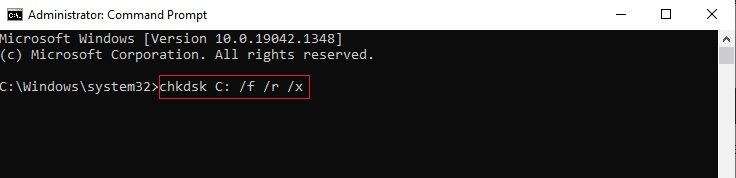
4. Se for solicitada uma mensagem, Não é possível executar o Chkdsk… Volume… em uso , Então digite Y E pressione Tecla Enter.
5. Novamente, digite o comando: SFC / scannow E pressione Tecla Enter ligar Verificação do verificador de arquivos do sistema.
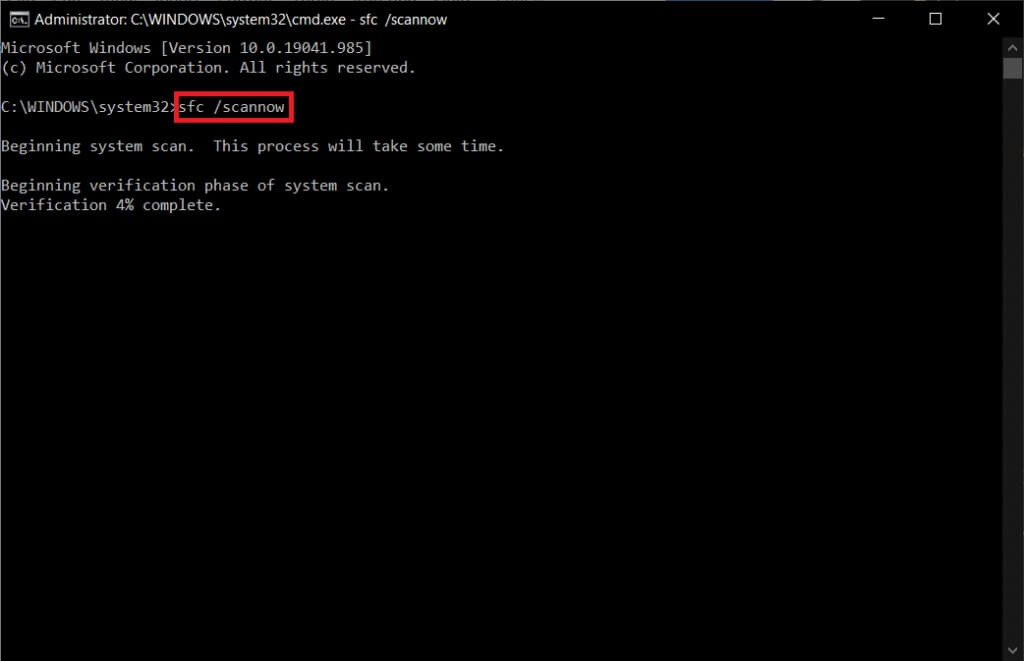
ملاحظة: A verificação do sistema será iniciada e levará dois minutos para ser concluída. Enquanto isso, você pode continuar realizando outras atividades, mas cuidado para não fechar a janela por engano.
Após a conclusão da verificação, você verá qualquer uma destas mensagens:
- A Proteção de Recursos do Windows não encontrou nenhuma violação de integridade.
- A Proteção de Recursos do Windows não conseguiu executar a operação solicitada.
- A Proteção de Recursos do Windows encontrou e reparou arquivos corrompidos com êxito.
- A Proteção de Recursos do Windows encontrou arquivos corrompidos, mas não conseguiu reparar alguns deles.
6. Uma vez concluído o exame, Reinicie o seu computador.
7. Novamente, ligue Prompt de comando como administrador E execute os comandos dados um por um:
dism.exe /Online /imagem de limpeza /scanhealth dism.exe /Online /imagem de limpeza /restorehealth dism.exe /Online /imagem de limpeza /startcomponentcleanup
ملاحظة: Você deve ter uma conexão com a Internet em funcionamento para executar corretamente os comandos do DISM.
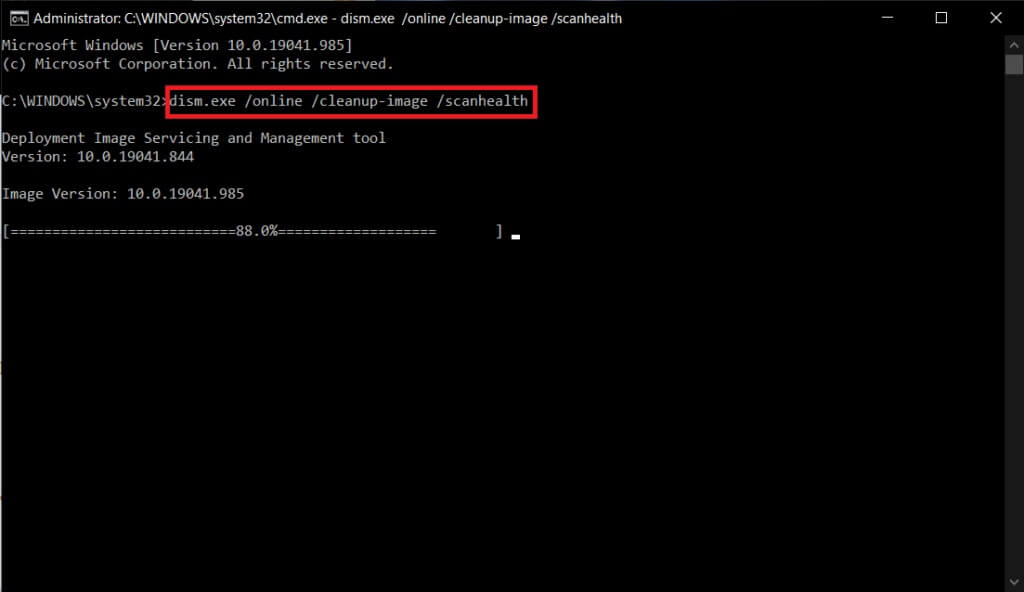
Método XNUMX: Execute uma verificação de malware
falhar Proteção do Windows Às vezes, ao identificar a ameaça, quando algum vírus ou malware está usando os arquivos do sistema. Esse malware pode danificar o sistema do usuário, roubar dados privados ou espionar o sistema sem o conhecimento do usuário. Poucos programas anti-malware vencerão qualquer malware. Portanto, para evitar o erro de evento 1000 do aplicativo, execute uma verificação antivírus do seu sistema e verifique se o problema foi resolvido. Em seguida, siga as etapas listadas abaixo.
1. Pressione Tecla Windows + I Ao mesmo tempo para correr Configurações.
2. Aqui, clique Configurações de atualização e segurança Como mostrado.
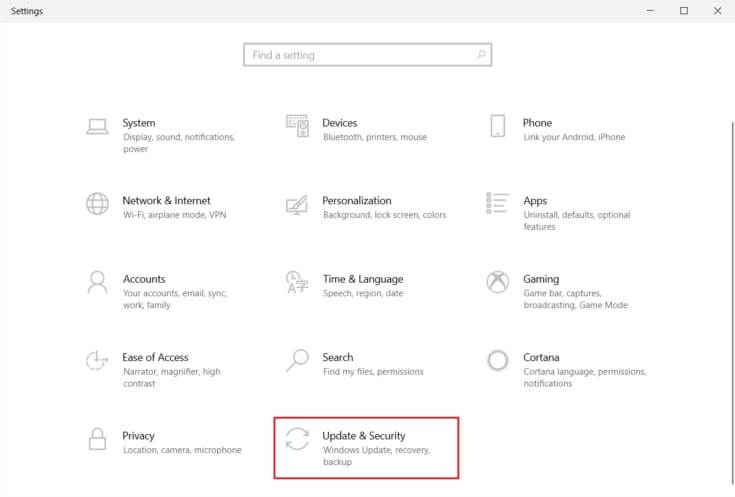
3. Vá para Segurança do Windows No painel direito.
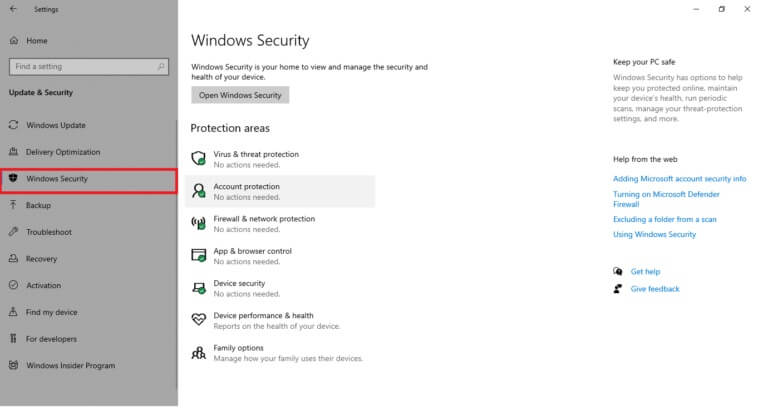
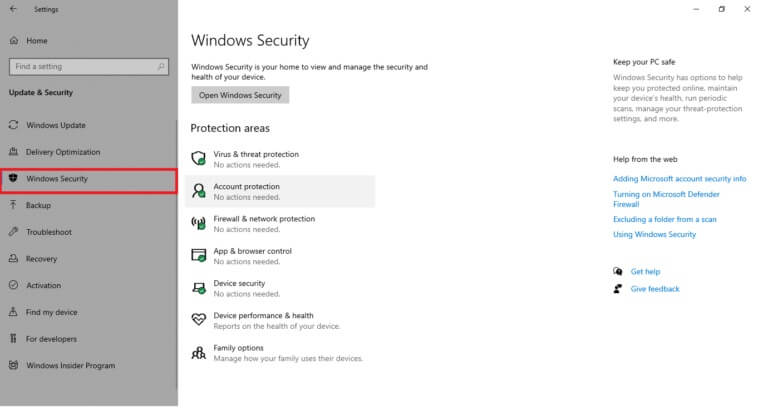
4. Clique em Opção Proteção contra vírus e ameaças No painel direito.
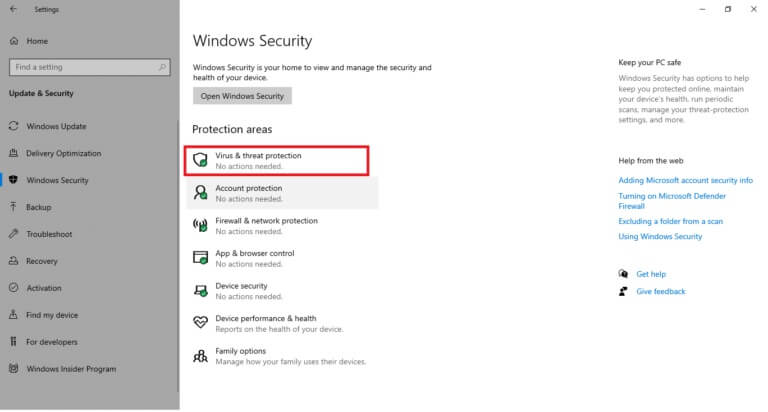
5. Clique Botão de digitalização rápida Procurar por Malware.
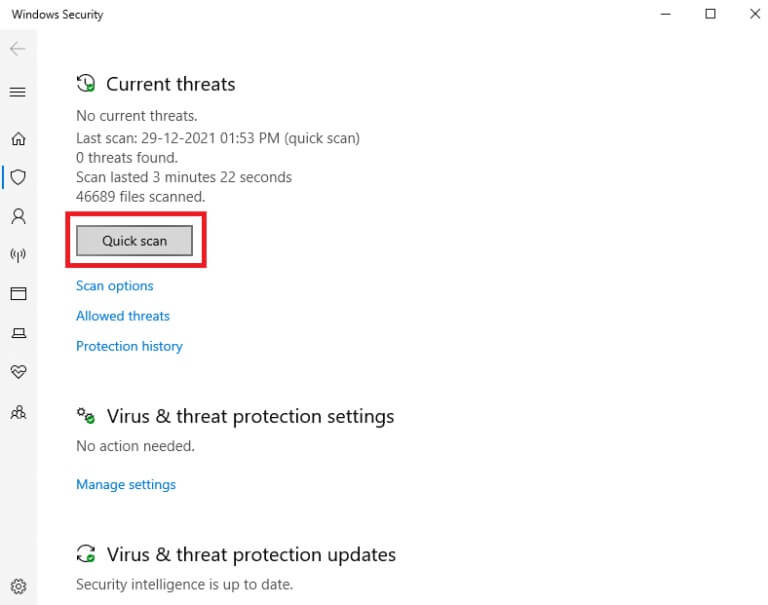
6 a. Quando a verificação for concluída, ela será exibida Todas as ameaças. Clique Iniciar ações entre as ameaças atuais.
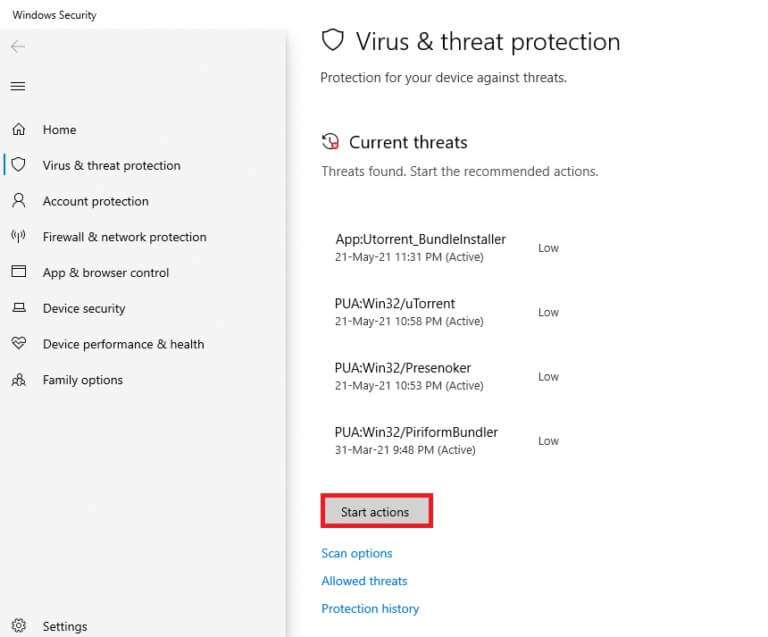
6 b. Se não houver ameaça em seu dispositivo, o dispositivo exibirá um alerta informando que não há ameaças no momento.
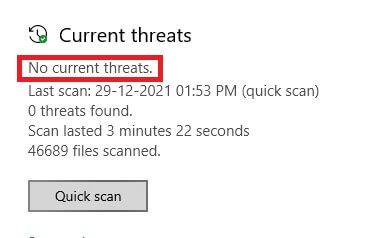
Método XNUMX: Execute o Microsoft Safety Scanner
Se você não encontrar nenhuma correção executando uma verificação antivírus, poderá usar o serviço de verificação profissional da Microsoft. Microsoft Safety Scanner é uma ferramenta desenvolvida para eliminar qualquer malware de computadores Windows. É um scanner autônomo de malware e vírus que ajuda a remover qualquer malware que cause erros, como o Event ID 1000.
1. Baixe Verificador de segurança da Microsoft De Website oficial.
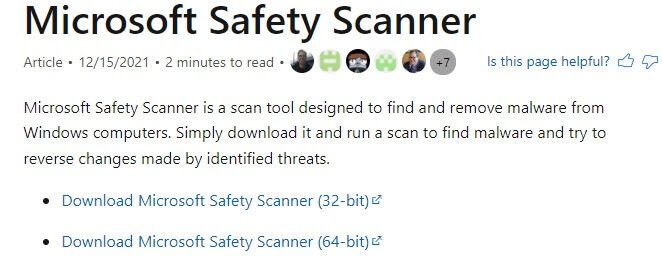
2. Ligue Arquivo de instalação baixado.
3. Marque a caixa “Aceite todos os termos do contrato de licença anterior” , Então toque "o próximo".
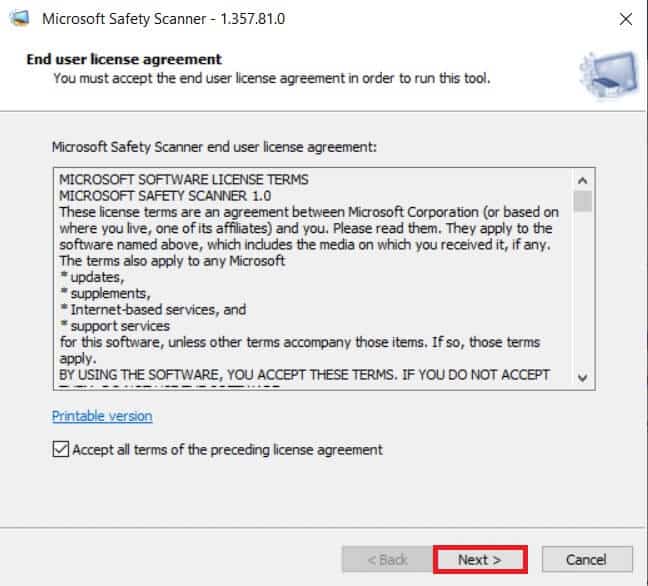
4. Clique o próximo na próxima janela.
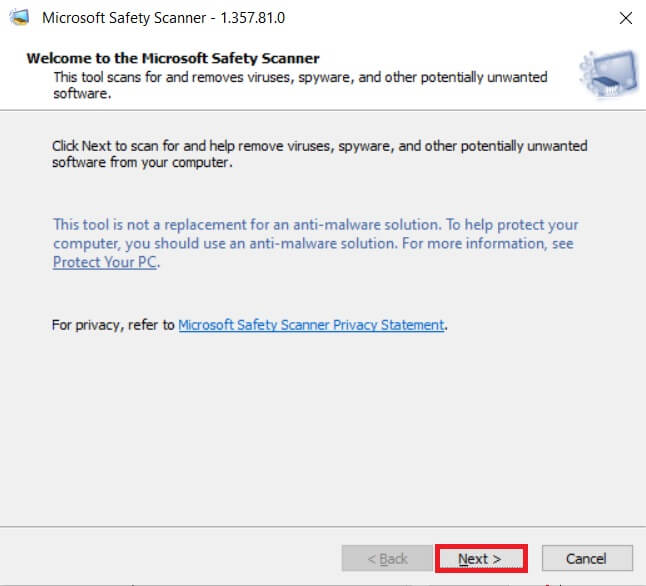
5. Agora, escolha um tipo Varredura (varredura rápida, varredura completa, varredura personalizada) de acordo com sua necessidade e clique o próximo.
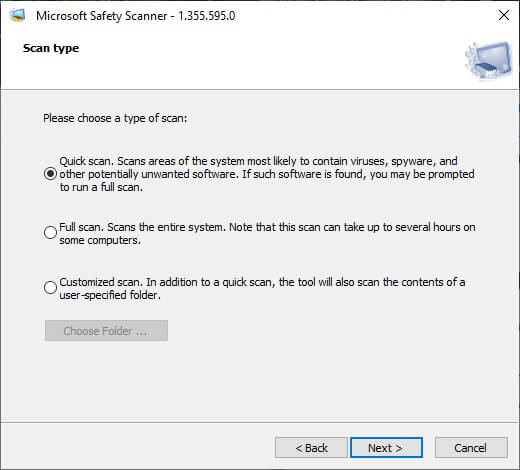
6. Em seguida, aguarde a ferramenta verificar seu computador em busca de vírus, spyware e outros softwares potencialmente indesejados.
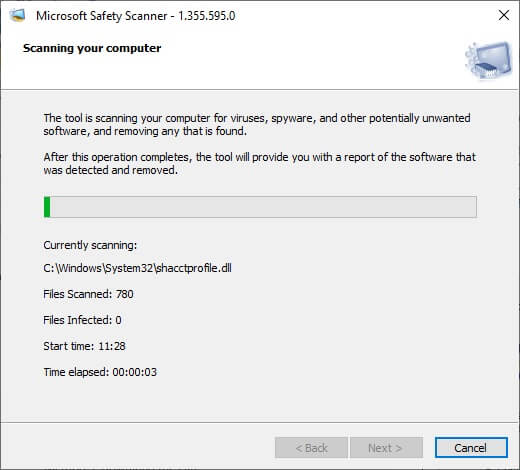
7. Após a conclusão do processo de verificação, a ferramenta fornecerá um relatório do software que foi detectado e removido. Clique em Concluir para fechar.
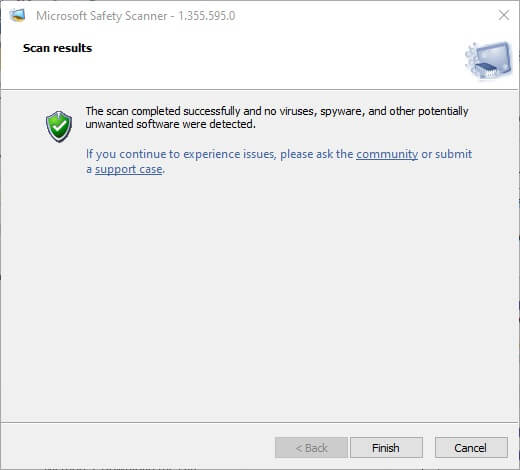
8. Você também pode visualizar os resultados do histórico da ferramenta pressionando Tecla Windows + E لفتح مستكشف الملفات.
9. Cole o seguinte caminho em File Explorer , e você verá os detalhes do log conforme mostrado abaixo.
%SYSTEMROOT%\debug\msert.log
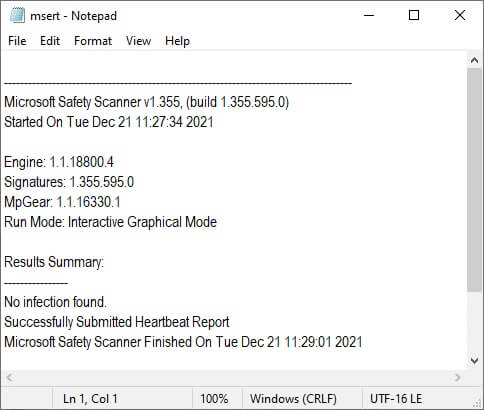
Agora, verifique se o problema foi resolvido.
Método 6: Atualizar drivers de dispositivo
Se os drivers atuais em seu sistema não forem compatíveis ou desatualizados com os arquivos do navegador, você enfrentará esse problema. Portanto, é recomendável que você atualize seu dispositivo e drivers para corrigir ou evitar esse problema.
1. Clique Começar , E digite gerenciador de Dispositivos , E pressione Tecla Enter.
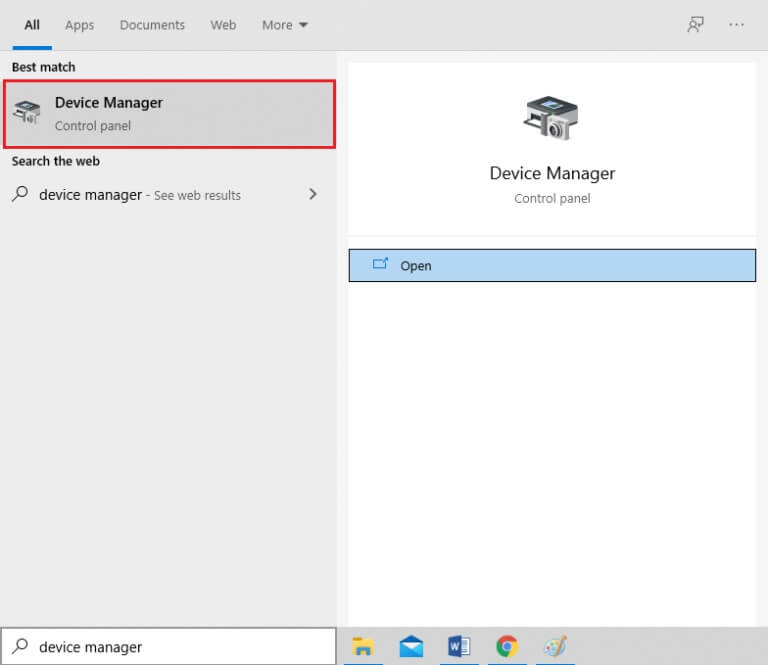
2. Clique duas vezes Adaptadores de vídeo para expandi-lo.
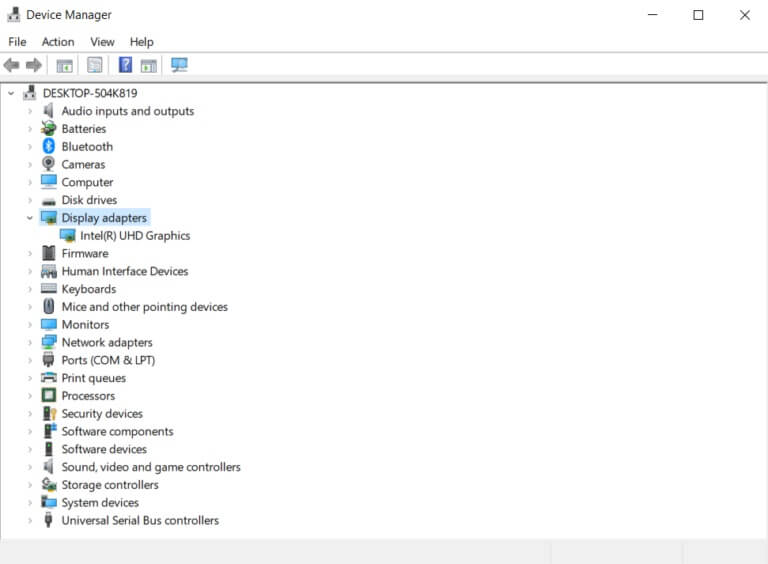
3. Clique com o botão direito Driver de vídeo (por exemplo, Intel(R) UHD Graphics) E escolha Atualize o driver Como mostrado abaixo.
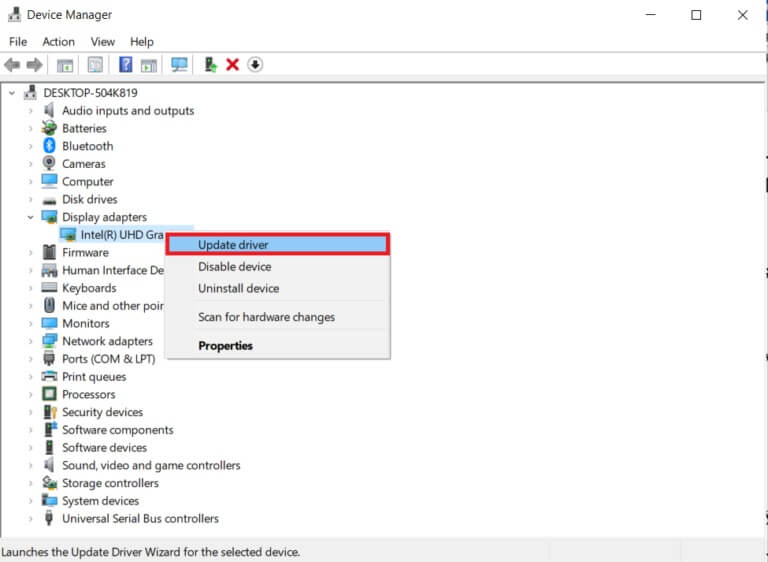
4. Em seguida, toque em "Pesquisa" Pesquise automaticamente os drivers, conforme mostrado.
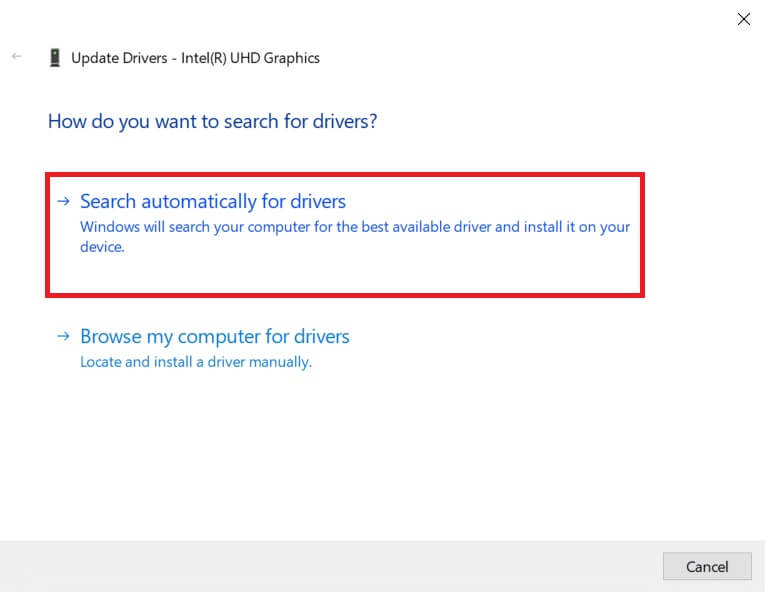
5a. Se os drivers já estiverem atualizados, ele exibirá os melhores drivers para o seu dispositivo já instalados.
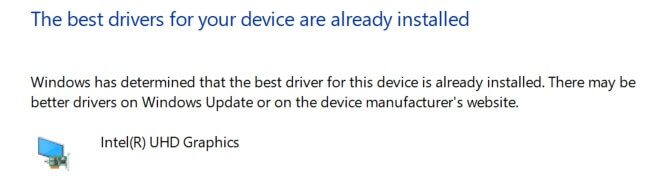
5 b. Se os drivers estiverem desatualizados, eles serão atualizados automaticamente. finalmente , Reinicie o seu computador.
Método XNUMX: Reinstale os drivers de dispositivo
Se a atualização dos drivers não corrigiu o erro de ID de evento 1000 do aplicativo no Windows 10, você pode desinstalar os drivers de rede e instalá-los novamente. Em seguida, siga as etapas listadas abaixo para fazê-lo.
1. Ligue "Gerenciador de Dispositivos" E vai para Adaptadores de rede.
2. Clique com o botão direito Driver de rede sem fio (por exemplo, adaptador de rede sem fio Qualcomm Atheros QCA9377) E definir Dispositivo de desinstalação , Como mostrado abaixo.
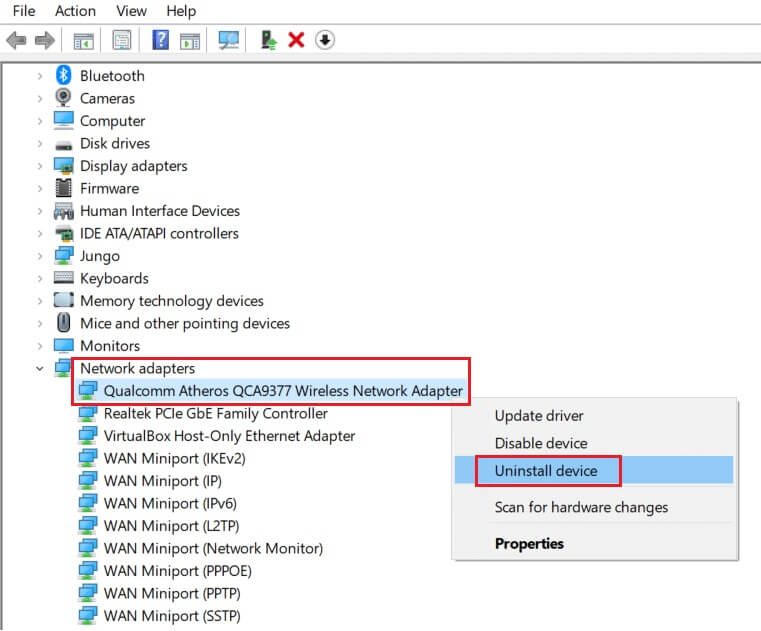
3. Confirme a solicitação clicando no botão "Desinstalar" Depois de selecionar uma opção Excluir o motorista para este dispositivo.
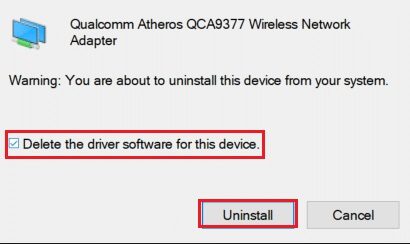
4. Vá para Site oficial da HP.
5a. Aqui, clique Permitir que a HP detecte o botão do seu produto Permite sugerir downloads de drivers automaticamente.
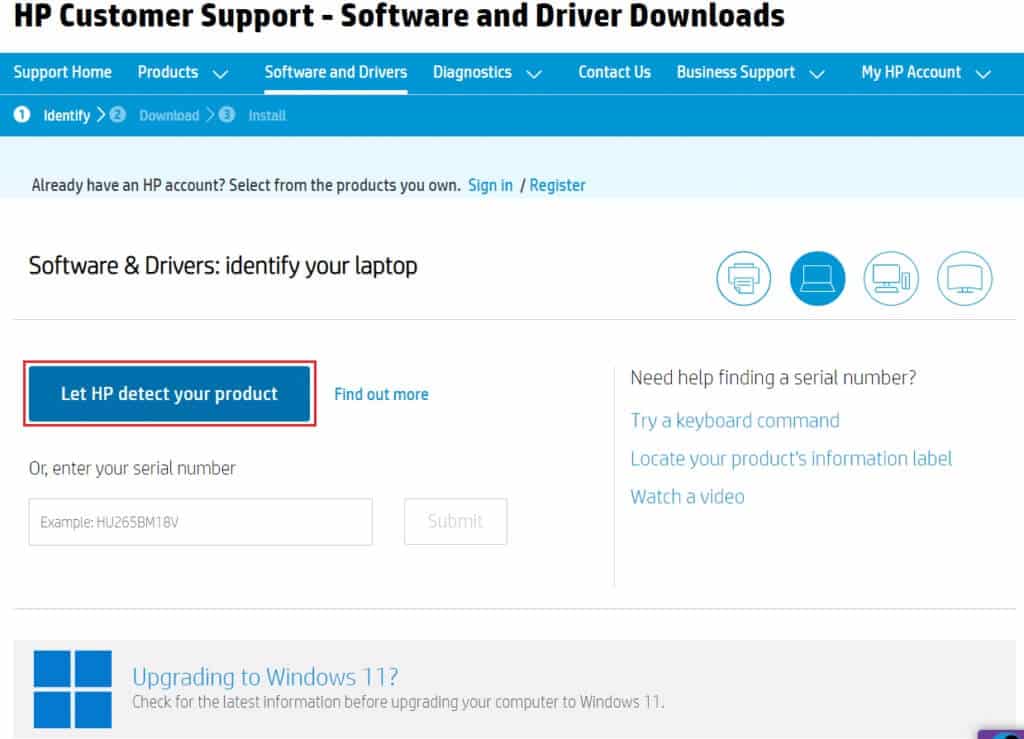
5 b. Como alternativa, insira o número de série do seu laptop e clique em mandar.
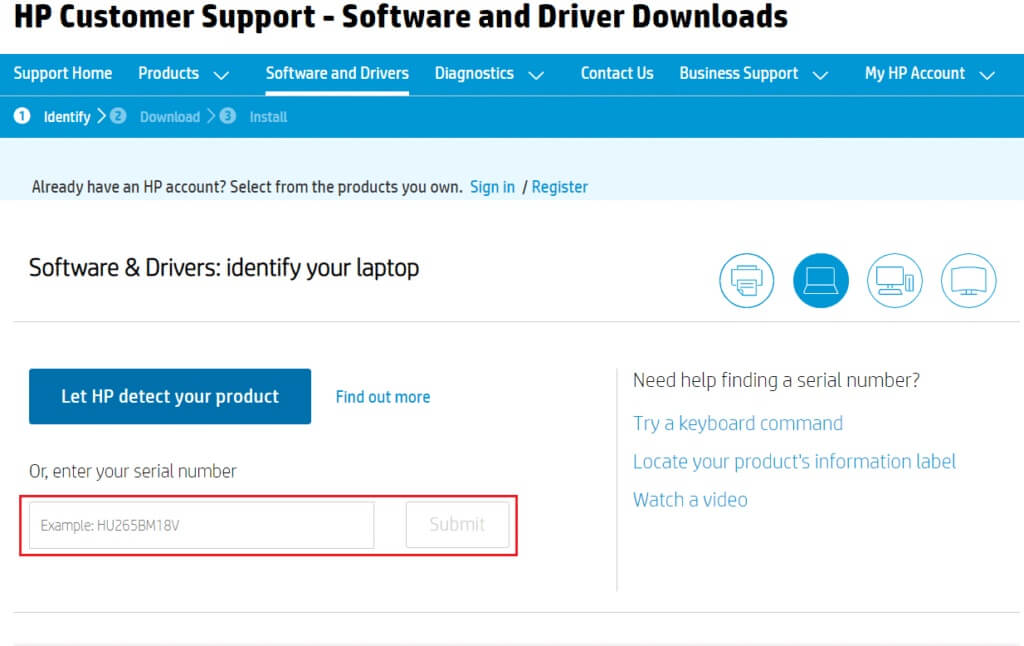
6. Agora, selecione seu sistema operacional e clique em Rede de drivers.
7. Clique no botão "Baixar" Em relação ao driver de rede.
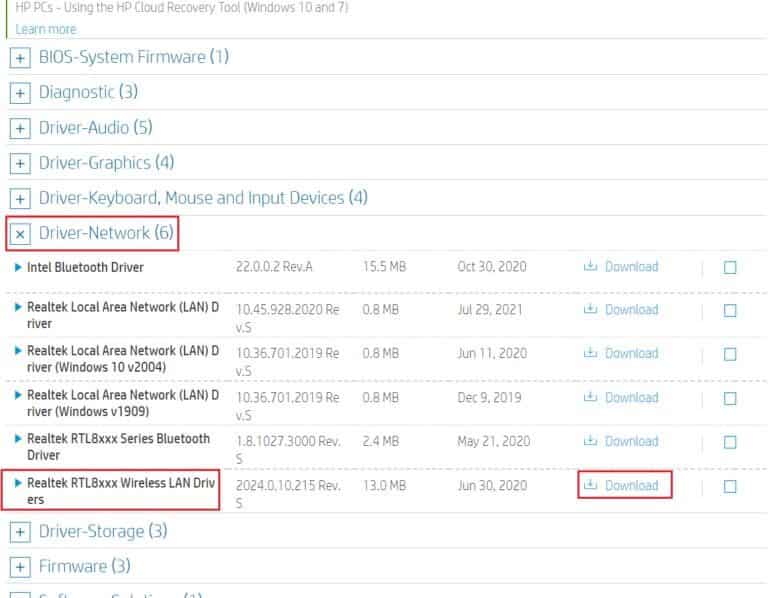
8. Agora, vá para Pasta de downloads para executar o arquivo .exe. Para instalar o driver baixado.
Método XNUMX: Reinstale o .NET Framework
NET em seu PC é essencial para uma execução mais suave de jogos e aplicativos modernos. Muitos programas têm o recurso de atualização automática do .NET Framework e, portanto, serão atualizados periodicamente quando uma atualização estiver pendente em andamento. Você também pode instalar a estrutura .NET mais recente manualmente, conforme mostrado abaixo para corrigir o erro de aplicativo Event 1000.
1. Pressione a tecla Windows, digite painel de controle e clique em Abrir.
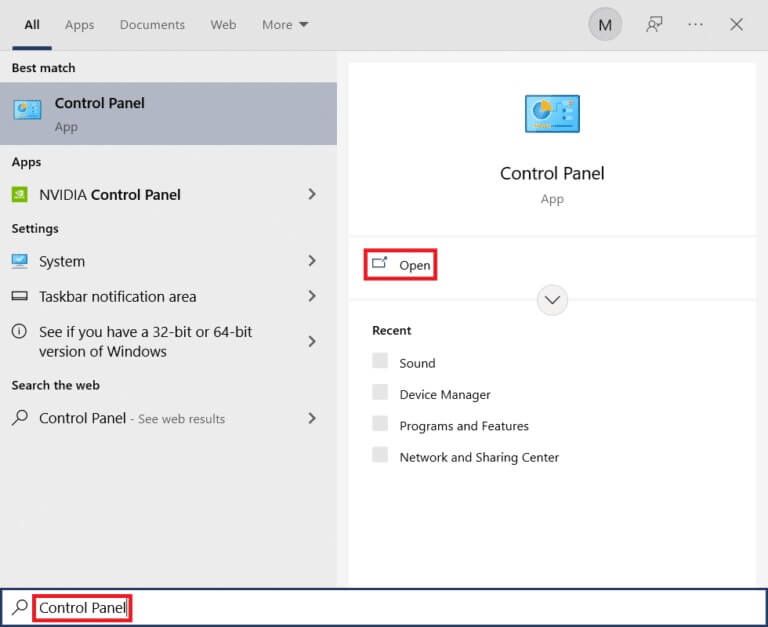
2. Defina Exibir por categoria e clique em Desinstalar um programa.
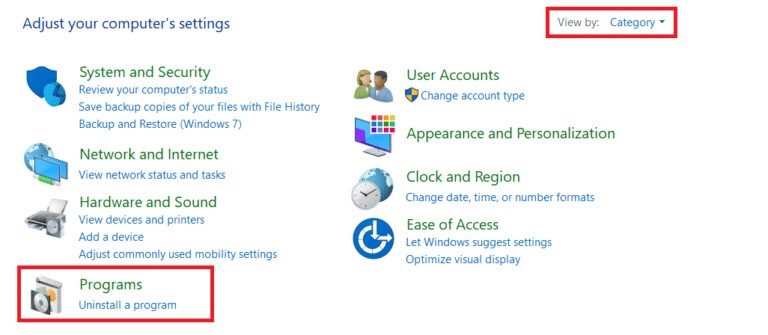
3. Clique em Executar Recursos do Windows ou desligue-o.
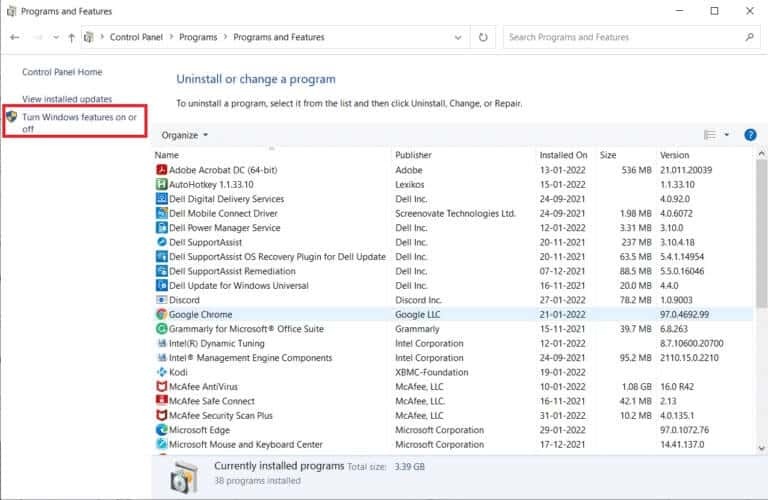
4. Desmarque Todas as entradas do .NET Framework E clique "ESTÁ BEM".
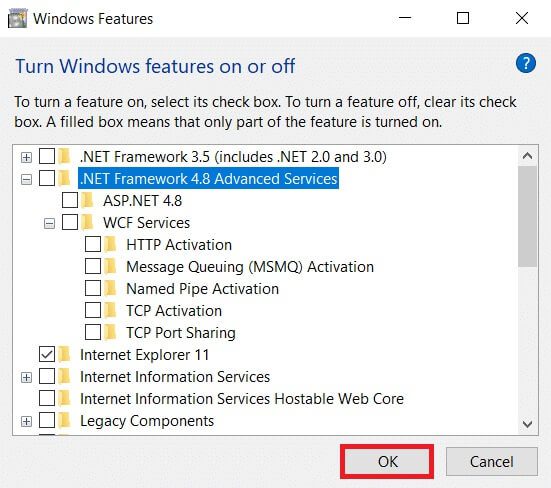
5. Reinicie o seu computador Depois de concluir todas as etapas acima.
6. Agora, verifique se há novas atualizações de موقع Microsoft .NET Framework O oficial.
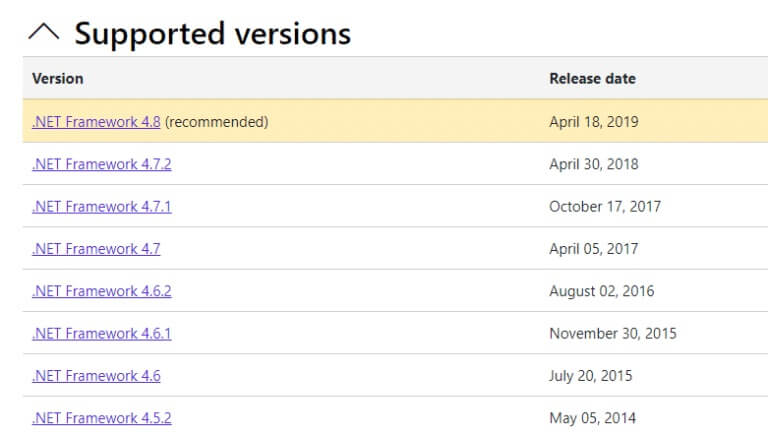
7. Caso haja alguma atualização, clique no link correspondente e selecione a opção Baixe o .NET Framework 4.8 Runtime.
ملاحظة: Não clique em Baixar .NET Framework 4.8 Developer Pack.
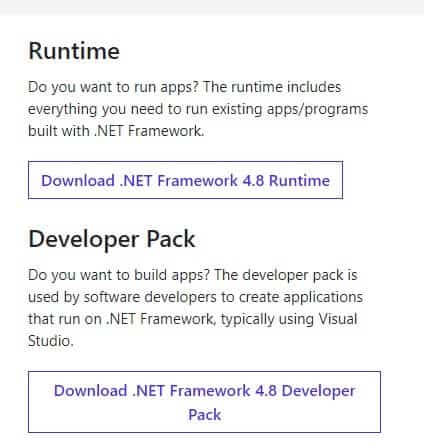
8. Execute o arquivo de meus downloads e verifique se o .NET framework foi instalado com sucesso em seu computador.
Por fim, verifique se o erro Event ID 1000 foi resolvido.
Método XNUMX: Atualização do Windows
Se você não está obtendo nenhuma correção com os métodos acima, há poucas chances de que haja erros em seu sistema. A instalação das atualizações mais recentes do Windows ajudará você a corrigir quaisquer problemas com seu sistema. Portanto, certifique-se sempre de que seu sistema esteja atualizado para a versão mais recente. Caso contrário, os arquivos no sistema não serão compatíveis com os arquivos do sistema, resultando no erro de aplicativo 1000. Siga as etapas listadas abaixo.
1. Pressione Tecla Windows + I Ao mesmo tempo para correr Configurações.
2. Clique Atualização e caixa de segurança , Como mostrado.
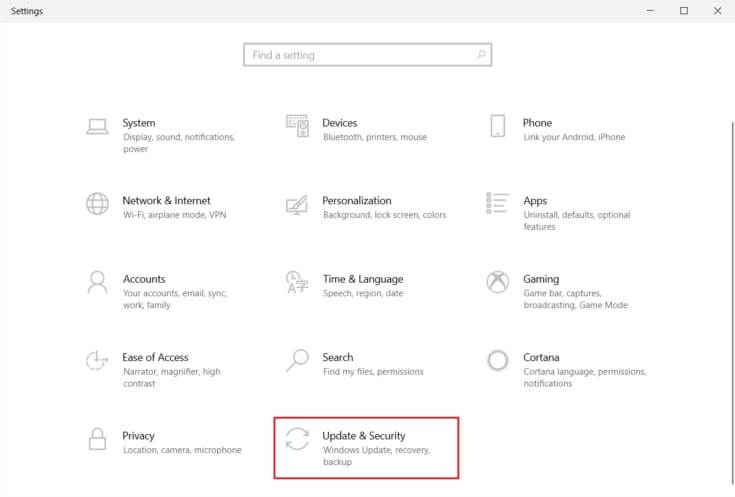
3. Em Aba de atualização do Windows , Clique O botão Verificar atualizações.
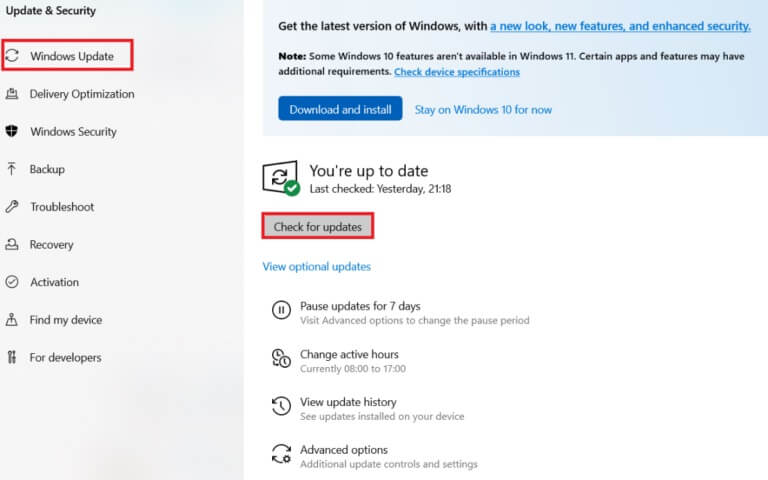
4A. Se disponível nova atualização , Clique Instale agora Siga as instruções para atualizar.
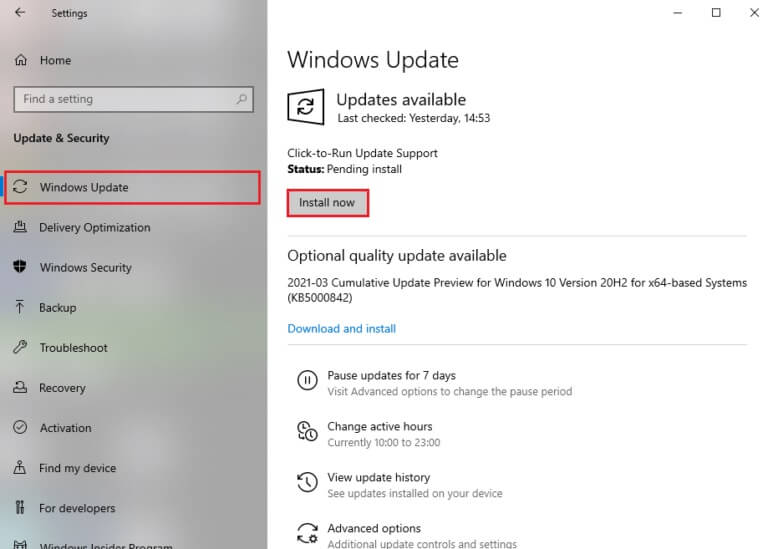
4 b. Caso contrário, se o Windows estiver atualizado, ele mostrará uma mensagem atualizada.
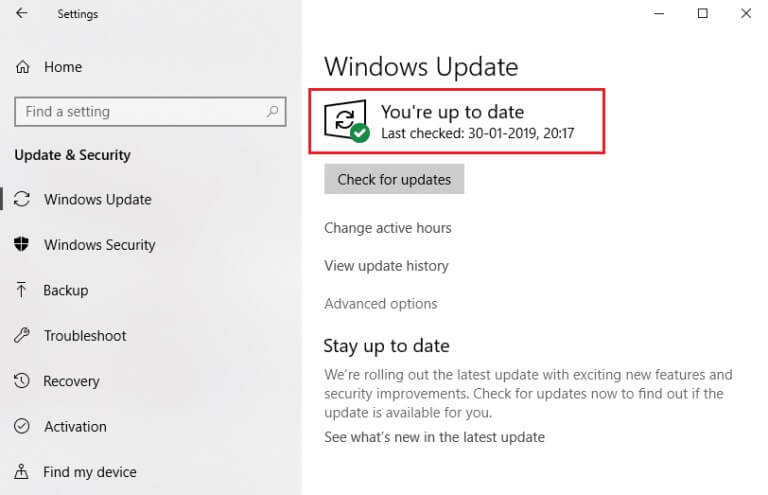
Método XNUMX: Reinstale o aplicativo selecionado
A última coisa que você precisa tentar é reinstalar o aplicativo, que está causando problemas. Você pode determinar imediatamente qual aplicativo está lançando esse erro de ID de evento 1000 restaurando o site. Depois que o local for localizado com êxito, tente reinstalar o aplicativo selecionado seguindo as etapas listadas abaixo para corrigir o erro de aplicativo Event ID 1000 no Windows 10.
1. Pressione Chave do Windows , E digite Aplicativos e recursos , E clique abrir.
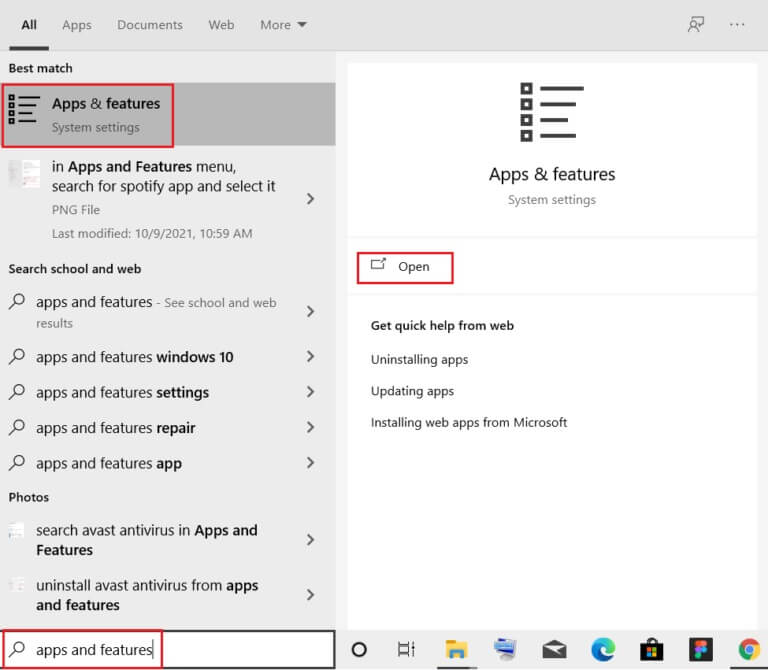
2. Procure aplicativo (como Roblox) no campo de pesquisa desta listagem. Selecione-o e clique Desinstalar , Como mostrado abaixo.
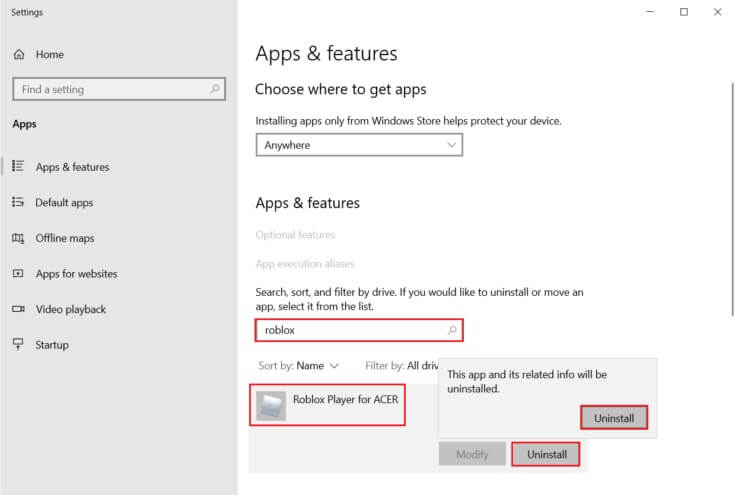
3. Novamente, clique em "Desinstalar" para confirmá-lo novamente.
4. Agora, baixe e reinstale o aplicativo do site oficial (por exemplo, Robox)
Esperamos que este guia tenha sido útil e que você possa corrigir o erro Application Event ID 1000 no Windows 10. Informe-nos qual método funciona melhor para você. Além disso, se você tiver alguma dúvida/sugestão sobre este artigo, sinta-se à vontade para deixá-la na seção de comentários.